裁切 FLV 格式影片時應該做什麼
想讓您的影片被更多人看到和喜愛嗎?然後,您必須確保影片看起來賞心悅目,並使觀眾能夠專注於影片的核心內容。有時,您可能需要裁剪影片的畫面大小並保留中心部分,以確保人們快速被吸引。
如何 裁切 FLV 影片?在本文中,我們將首先向您簡要介紹 FLV 格式,然後針對此問題向您推薦一些最佳工具。希望您能在我們的內容中找到答案。
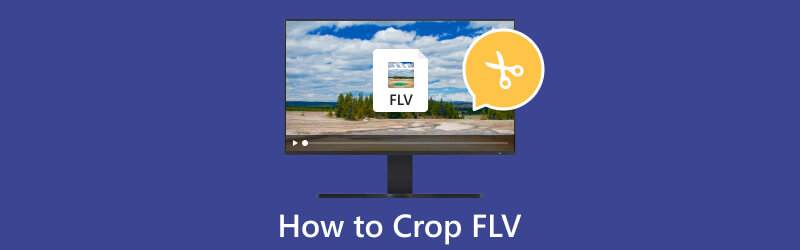
一、FLV基礎知識
什麼是 FLV
FLV的全名是Flash影片。它是一種用於透過網路串流和傳輸影片的檔案格式。 FLV 的主要特點之一是大多數安裝了 Adobe Flash Player 的瀏覽器都可以播放它。因此,人們通常在網站上共享影片時使用這種格式。此外,FLV 格式的檔案可以保持較小的尺寸和良好的品質。然而,近年來 MP4 等其他影片格式的興起使得 FLV 不再那麼流行。
如何開啟 FLV 文件
開啟FLV檔案可以使用VLC Media Player、Windows Media Player、QuickTime Player等,常用的幾個播放器都可以開啟FLV文件,而且FLV格式相容於大多數網站,所以播放FLV應該還是比較簡單的順利格式化檔。但不排除某些軟體不相容於FLV;此時,您可以將影片轉換為MP4。
第 2 部分:裁切 FLV 影片的最佳工具
ArkThinker Video Converter Ultimate
如果您需要修改FLV影片的螢幕比例並刪除不需要的部分, ArkThinker Video Converter Ultimate 將是您最好的選擇。這款影片編輯軟體除了最核心的格式轉換之外,在影片編輯方面也毫不遜色。高自由度和處理效率將保證您可以順利完成整個過程,並根據您的喜好盡可能地更改影片。
- 非常有效地處理影片。
- 與 Windows 和 Mac 電腦相容。
- 介面清晰,非常易於使用。
- 某些功能僅在購買後可用。
在您的電腦上下載並啟動 ArkThinker Video Converter Ultimate。在介面中選擇“工具箱”。
進入新視窗後,找到Video Cropper並開啟。
開啟Video Cropper時,按下大加號按鈕上傳FLV影片。
拖曳黃色邊緣以選擇要保留的區域。

更改寬高比後,按一下「預覽」以查看效果。然後點擊導出。

FFmpeg
FFmpeg是一個可以處理多媒體資料的軟體。它可以解碼、編碼、轉碼、過濾和播放多媒體檔案。該工具適應多種格式,因此可以用作處理多媒體檔案的強大工具。人們也普遍將其應用於影片編輯和串流媒體。此外,FFmpeg 允許使用者對多媒體檔案執行複雜的操作。
- 支援多種格式。
- 提供很多自訂選項。
- 使用起來非常靈活。
- 該介面不太人性化。
- 要求使用者俱備一定的技術知識。
以下是使用 FFmpeg 裁切 FLV 影片的逐步指南。
在您的電腦上安裝 FFmpeg。運行後,選擇作物過濾器。
要裁切 FLV 視頻,您需要輸入裁切語法。語法是:
ffmpeg -i 輸入.mp4 -filter:v “crop=w:h:x:y” 輸出.mp4
w 代表視訊的寬度,h 是高度,x 是水平位置,y 是垂直位置。根據需要鍵入值。
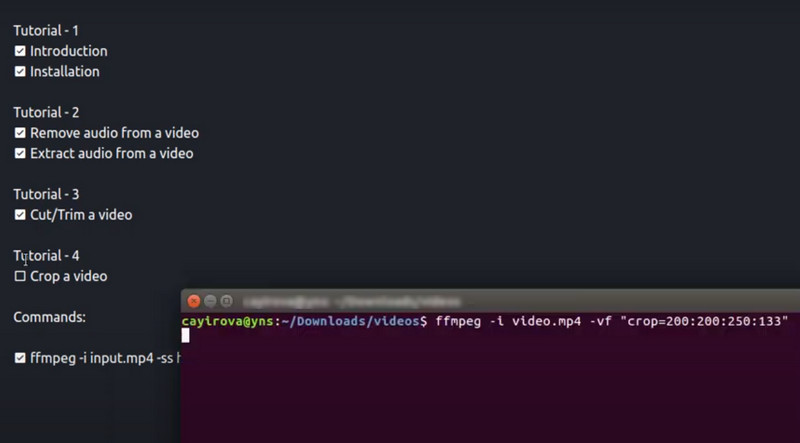
ArkThinker 線上影片裁剪器
除了上述兩個桌面軟體外,您還可以使用線上工具來滿足您的需求。讓我們向您介紹最好的線上裁剪器, ArkThinker 線上影片裁剪器,它具有完整的裁剪功能並且易於使用。使用這個免費的線上工具可以在一定程度上緩解您的電腦的負擔。在它的幫助下,您可以將 FLV 影片裁剪為您滿意的任何尺寸,以便您可以更輕鬆地在社交媒體或其他平台上分享。
- 不需要任何安裝。
- 免費且使用起來非常安全。
- 適合初學者和專業用戶。
- 缺乏一些高級功能。
以下是使用此 FLV 的步驟 影片裁切器 在線的。
開啟瀏覽器並輸入 ArkThinker Video Cropper 的網站。
在新視窗中,按開始裁切影片以上傳 FLV 影片。
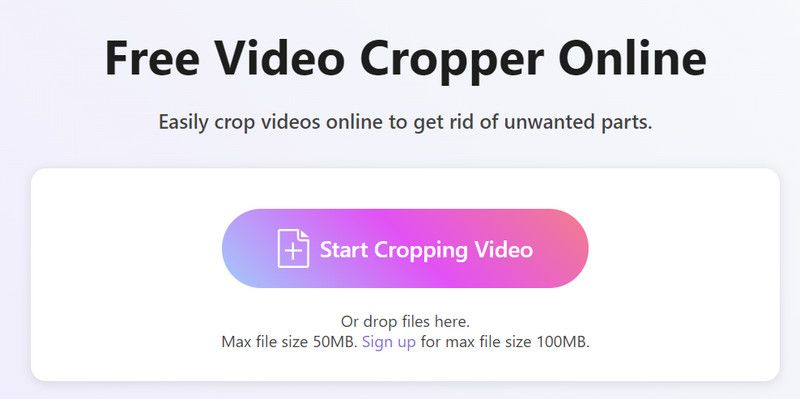
調整寬高比並選擇需要保留的區域。檢查裁剪後的影片後,按一下「裁剪影片」以保留變更。
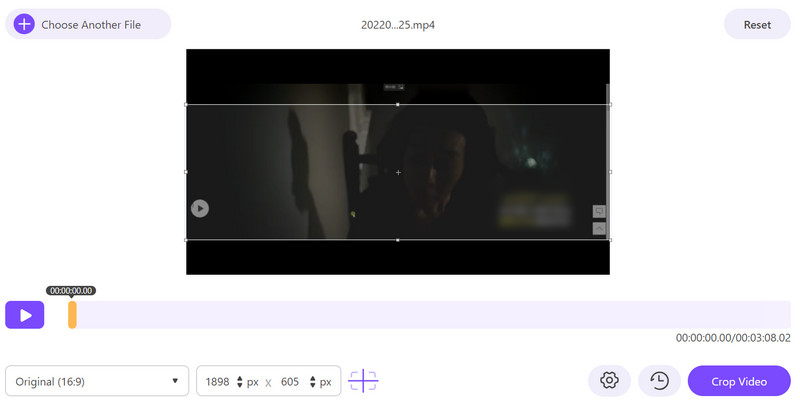
按一下「下載」將 FLV 影片儲存到電腦。
第 3 部分. FLV 可以轉換為 MP4
答案當然是肯定的。有相當多的開發人員發布了優秀的格式轉換工具。如果您還想將 FLV 影片轉換為 MP4 或其他流行格式,我們建議您嘗試最好的 FLV 到 MP4 轉換器之一, ArkThinker Video Converter Ultimate。它不僅支援 1000 多種格式,還允許您一次轉換多個影片。除了能夠實現30倍更快的轉換速度外,它還保證您的影片品質不會受到任何影響。
以下是轉換影片格式所需執行的操作。
在您的裝置上下載並安裝 ArkThinker Video Converter Ultimate。啟動它並選擇轉換器。
點擊“新增檔案”上傳您的 FLV 影片。

新增檔案後,按一下轉換為,以便您可以在下拉清單中選擇目標格式。

按一下「儲存至」選擇用於儲存匯出影片的資料夾。最後,點擊全部轉換。

第 4 部分:有關如何裁切 FLV 的常見問題解答
FLV 是一種好的影片格式嗎?
FLV 是線上影片內容最常見的格式之一。然而,隨著Flash技術的衰落,FLV的使用量也隨之減少。 FLV 的主要缺點之一是缺乏與現代設備和平台的兼容性。此外,與 FLV 相比,就檔案大小而言效率不高 MP4.
FLV 品質比 MP4 好嗎?
FLV 和 MP4 具有不同的特性。 FLV 通常用於線上視訊串流。 MP4 因其可提供良好的視訊品質和壓縮而受到廣泛支援。兩種格式都可以提供高品質,但結果取決於特定的編碼設定。
FLV 壓縮是有損還是無損?
FLV 壓縮的損耗很大。它是一種使用壓縮演算法來減小檔案大小的格式。此壓縮過程涉及丟棄一些視訊數據,從而導致品質有損。
結論
本文的目的是回答如何 裁切 FLV 影片。我們為您提供了四位出色的助手,並且每一位都附有詳細的說明。您無需擔心無法成功使用這些工具。當然,如果您還有其他問題,可以留言告訴我們您遇到了什麼問題,我們將很樂意幫助您解答。此外,如果您需要將 FLV 轉換為其他格式,您也可以嘗試我們推薦的最佳視訊轉換器。
你怎麼看這個帖子?點擊評價這篇文章。
出色的
評分: 4.9 / 5(基於 472 票)



